2021.04.16
カテゴリ:Google
Gmail「情報保護モード」ってなに?
Gmailには、「情報保護モード」という機能があります。では、Gmail情報保護モード機能とは具体的にどのような機能なのでしょうか。
情報保護モードでできること
有効期限を設定できる
- 情報保護モードをONにすると、メールの有効期限を設定できます。
- 現在は、「1日」「1週間」「1ヶ月」「3ヶ月」「5年」から選ぶことができます。
- 設定し送信すると、有効期限が切れたメールは受信者側で開くことができなくなります。
SMSパスコードを設定できる
- 情報保護モードでは、メールの開封にパスコードを要求することができす。
- メールと別でSMSに届くパスコードを利用しないと、メールを開くことができません。
- SMSパスコードの設定は任意なので、パスコードを設定しなくてもかまいません。
メールの転送、コピー、印刷、ダウンロードを制限できる
- 情報保護モードをONにしてメールを送信すると、受信者はメールを転送、コピー、印刷、ダウンロードすることができなくなります。
情報保護モードのメリット・デメリット
メリット
- 相手がメールを表示・閲覧できる期間を設定できる。
- 不要な転送なども防止できる。
- 公開・拡散されたくないメールを送る際によい。
- SMSパスコードを設定し利用すれば、誤送信してしまった場合でも、パスコード設定相手でなければ、機密情報を閲覧することができません。
デメリット
- スクリーンショットは撮ることができる。
- 日常的なビジネスの場においては、証跡を残す必要がある場合には向いていない。
- 受信側のメーラがHTMLに対応していない場合、メールの内容を確認できない場合がある。
情報保護モードでメールを送る方法
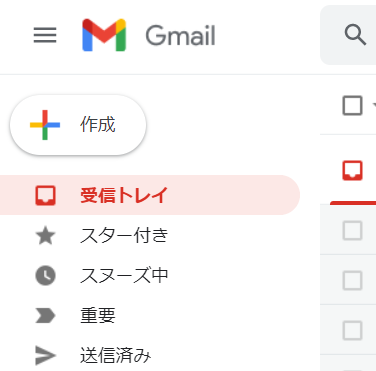
■1. メール作成ボタンをクリック
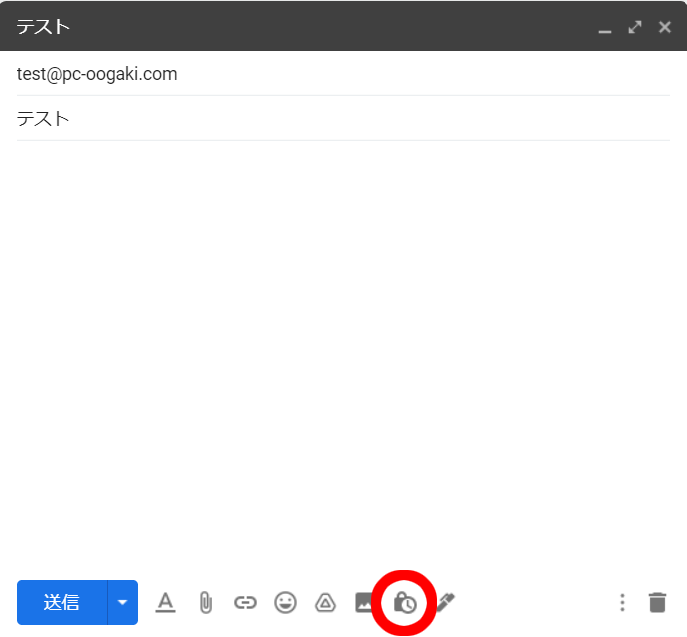
■2. 新規メッセージタブの右下に表示されるボタンをクリック
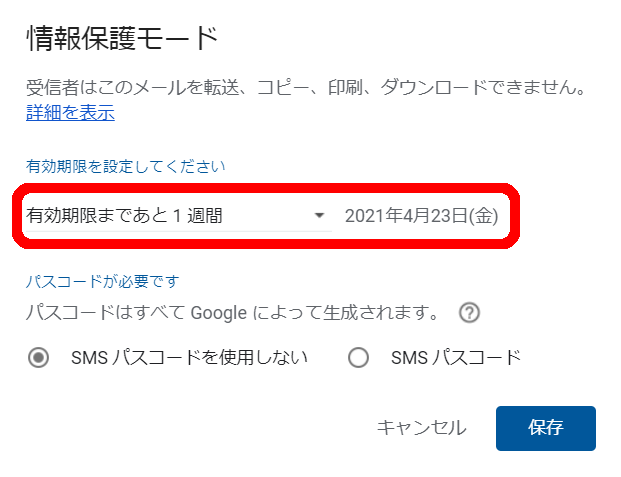
■3. 有効期限を設定
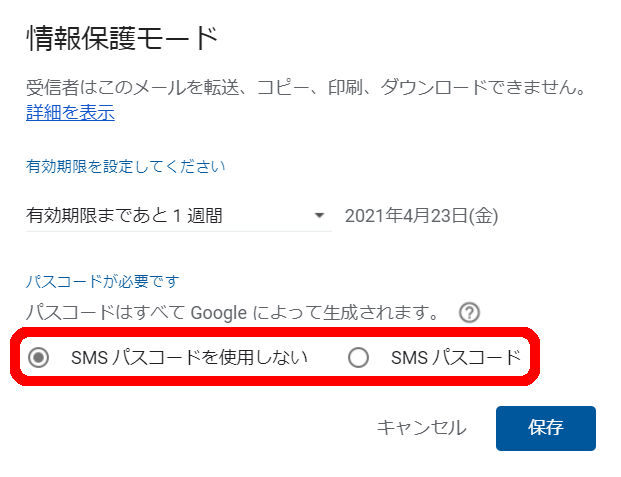
■4. パスコードの有無を設定
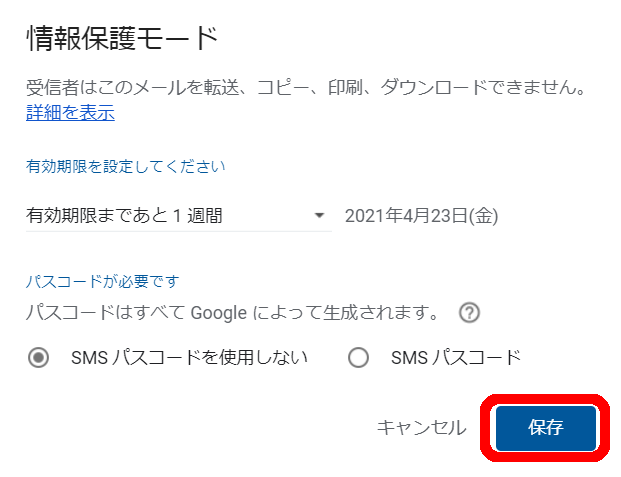
■5. 設定を保存
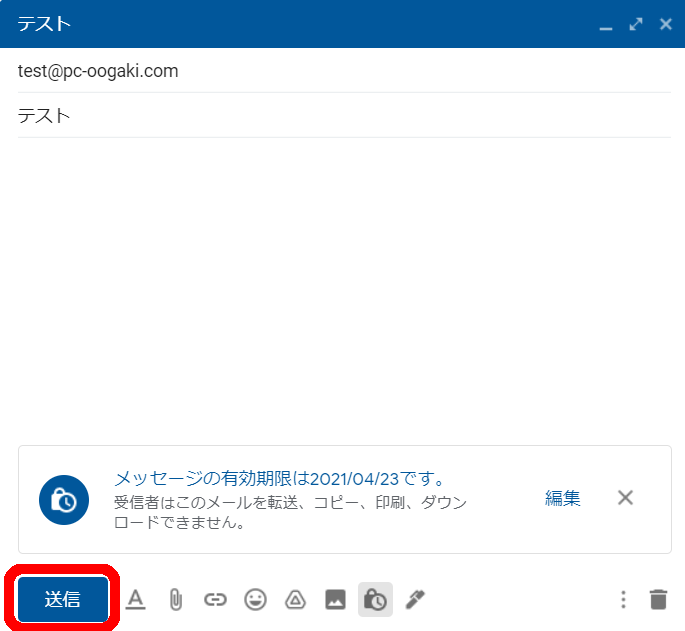
■6. 送信ボタンをクリック
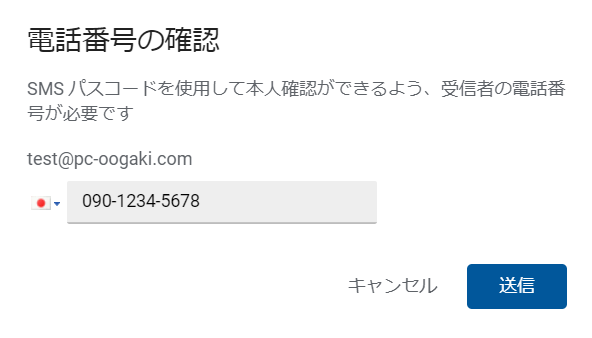
■7. パスコードを利用する場合は、パスコード送信先の電話番号を入力
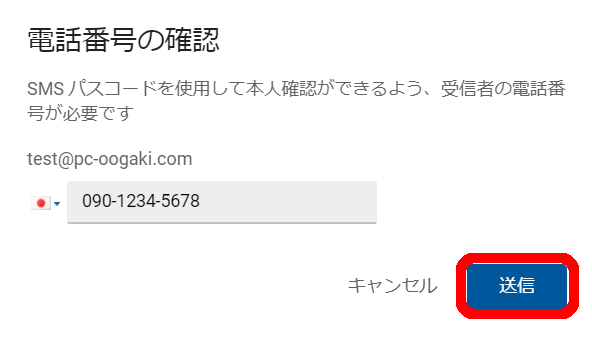
■8. 送信ボタンをクリック